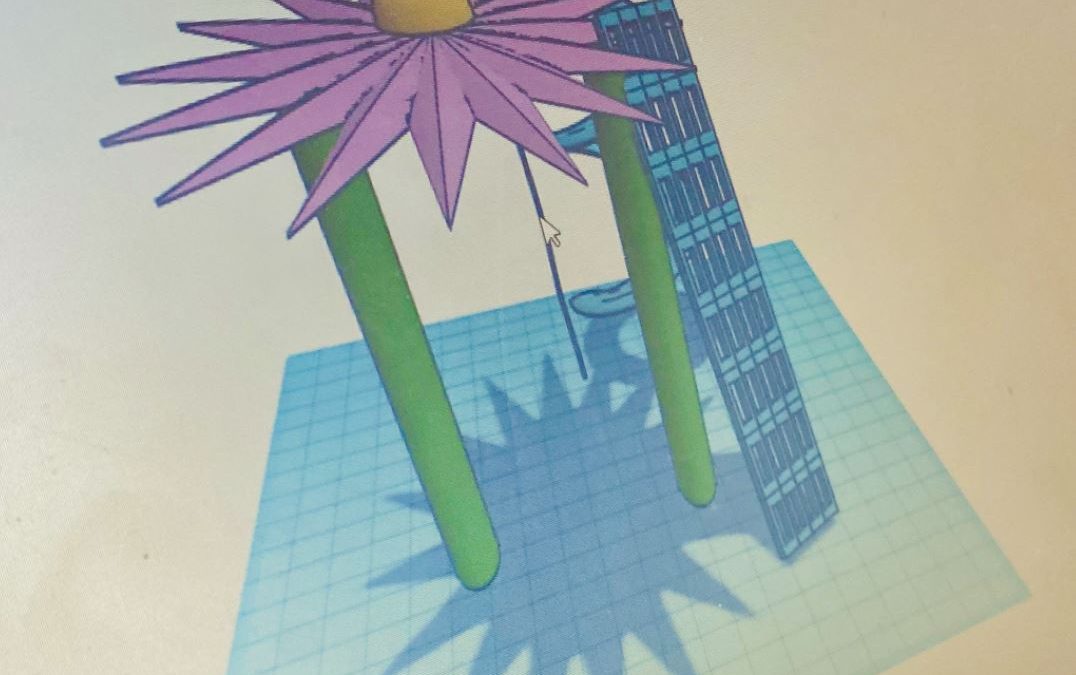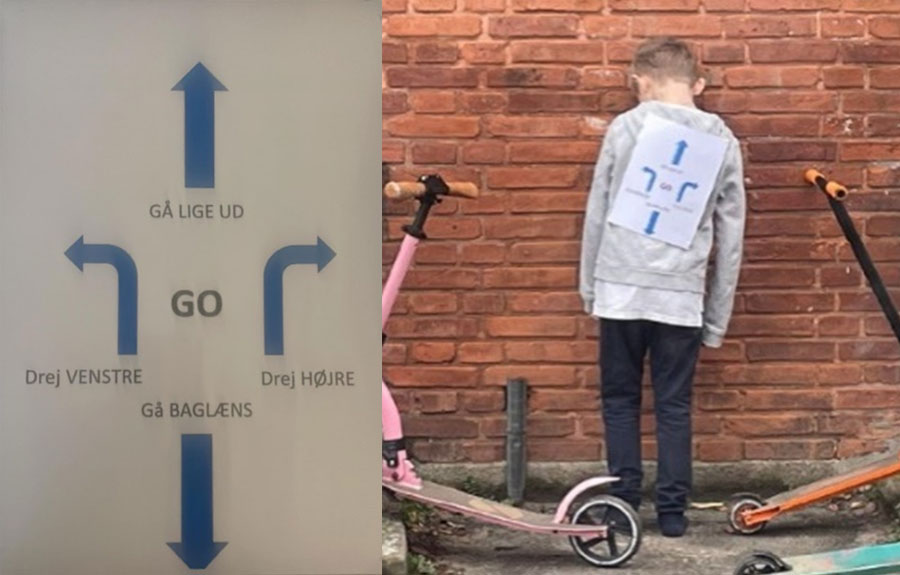Identitet – Hvem er jeg?
13. august 2021
Der er lys i pæren – Lampedesign
13. august 2021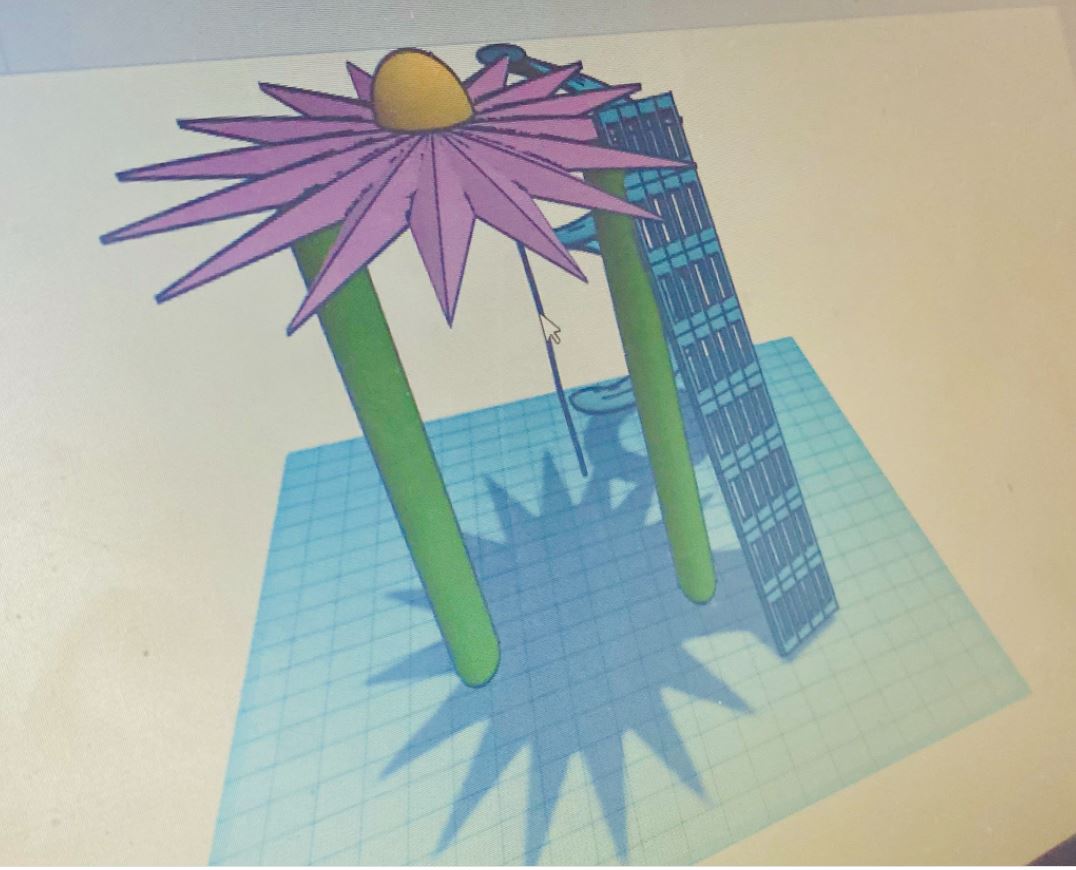
Beskrivelse
Eleverne får i dette forløb til opgave at udvikle nye legeredskaber/’møbler’ til skolens udemiljø. De skal arbejde med 3D-modeller i Tinkercad. Designet præsenteres i en video genereret med Augmented Reality gennem cospaces.Forløbsbeskrivelse
INDLEDNING
Alle eleverne på mellemtrinnet har et forhold til deres skolegård, og har nok ofte ønsker til, hvilke legeredskaber eller ’møbler’, det kunne være sjovt at have i skolegården eller på skolens udeområder i det hele taget, som de kunne have glæde af i frikvartererne. Dette var udgangspunktet, da 5. klasse skulle arbejde med designprocesser og 3D-tegning i Tinkercad.
Klassen er en kreativ og arbejdsivrig klasse, som elsker at blive udfordret digitalt. Således blev de i foråret udsat for en hel del Cospaces, som de var enormt optagede af. Derfor blev Cospaces også indtænkt i dette projekt, idet programmet i dette forløb kunne bruges som medie til at give 3D-figuren liv i en Augmented Reality video, så deres design på denne måde visuelt kunne placeres på elevernes udvalgte lokation omkring skolen. Der blev indgået en aftale med klasselæreren om, at vi i en faguge skulle bruge 2x4 lektioner på at arbejde med 3D-tegning/print og designprocesser.
Målsætning
Eleverne skal i dette forløb introduceres til designprocesmodellen - og gennem arbejdet med nogle af designcirklens faser - arbejde med et projekt fra idé til en digital og virtuel mockup. Eleverne skal opnå fortrolighed med Tinkercad og kunne omsætte deres 3D-model til en ’levende’ figur i fuld størrelse i en augmented reality version.
Som optakt til forløbet fik eleverne en introduktion til programmet Tinkercad og arbejdede med en simpel konstruktionsopgave. Desuden fik de kendskab til, hvad der sker, når en Tinkercad-fil skal omdannes til en fil, der kan udskrives i 3D. De så hvordan 3D-printeren arbejdede, og erfarede at 3D-print er en langsommelig proces...
Forud for selve forløbet
- Introduktion til Tinkercad, Elevlogin i classsroom. Gå til: https://www.tinkercad.com/login Eleverne får deres classroom-kode og deres personlige nickname.
- Første tegneopgave i Tinkercad: Tegn en kop. Der forklares omkring mål og størrelse, og hvordan der kan arbejdes med det i programmet.
- Basisvisning af Prusa-sliceren, snak om STL-fil, G-code, support osv. Igangsættelse af print på printer i klasselokalet.
DESIGNOPGAVE
Skolegården er kedelig, og der mangler spændende legeredskaber og hyggelige opholdsmiljøer. I skal designe et legeredskab eller et møbel, som tilgodeser jeres ønsker til en spændende skolegård. Løsningen skal være langtidsholdbar, og målgruppen skal være elever på mellemtrinnet. I skal konstruere en 3D-model af jeres design og designet skal præsenteres i en video genereret med AR gennem Cospaces.
- Idégenerering: Skitsér forskellige løsninger og byg forskellige prototyper
- Fabrikation: Udvælg et design og brug relevante teknologier i fabrikationen af produktet. Produktet placeres udvalgte steder på skolen.
- Argumentation og refleksion: Hvordan kan processen forbedres?
FELTSTUDIER
Af tidsmæssige årsager opfattede vi feltstudiet som elevernes daglige erfaringer med skolegården.
Her kunne eleverne med fordel have lavet et interview med skolens ledelse om fx ønsker, muligheder og begrænsninger. De kunne have undersøgt skolens udeområder ud fra plantegninger og oversigtskort. De kunne have undersøgt forskellige løsninger på andre skoler eller institutioner og have kontaktet legepladsfirmaer og talt med dem omkring fx materialer, sikkerhed osv.
IDÉGENERERING
Kombinationsmetode til idégenerering:
Kort i to farver med hhv. navneord og udsagnsord – Ord som dyr, blomster og andet i en bunke, kombineres med ’gøre-ord’ fra skolegården fx hoppe, snurre, konkurrere, dovne, ramme osv. I den anden bunke) Eleverne placeres i grupper på 4. Der trækkes et kort fra hver af de to kategorier. Alle fortæller på skift om deres spontane idé ud fra de to kort (fx ’elefant’ + ’gynge’). Evt. med en blyant i hånden, så der kan tegnes lynskitser til understøttelse af ens ide.
Gruppen vælger deres 2-3 bedste ideer ud, og pitcher kort for resten af klassen. De andre elever kommer med spontane kommentarer og idéer. Individuelt eller to og to arbejder eleverne videre med den/de ideer, de er mest optaget af. De mange ideer fra klassens pitches, elevernes kommentarer og de nye ideer eleverne selv har fået undervejs, skulle gerne begynde at tage form hen imod det produkt, de vil udarbejde. Der tegnes skitser.
En lille visualiseringstur ud i skolegården, hvor eleverne sætter sig hver for sig og kigger og drømmer, evt. kigger på hvor de kunne tænke sig at deres design skulle være. Er der noget ved designet, der skal tænkes ind i omgivelserne eller noget ved omgivelserne, som bør tænkes ind i designet?
FABRIKATION
Ud fra skitsen/skitser bygges en mockup i ’skrammelmaterialer’. Størrelse og målestoksforhold på legeredskab/skolegårdsmøbel overvejes. Modellen konstrueres derefter i Tinkercad.
ARGUMENTATION
Eleverne indlejre deres model som STL-fil i et Cospace. Gennem AR-afspilning optager de en video med figuren på det spot, hvor de har planlagt, at deres legeredskab skal stå i skolegården (Se vejledning længere nede.). Eleverne skal sørge for at justere størrelsen på figuren og bevæg sig rundt om deres figur (evt. ind i deres figur) mens de filmer.
Videoerne præsenteres for klassen, og grupperne redegør for deres valg og fravalg, funktion, materialer, anvendelse osv. Videoerne kan evt. redigeres i fx Wevideo, hvor eleverne kunne indsætte billeder af modeller, skitser, samt indtale deres pitch af figuren.
REFLEKSION
Eleverne arbejdede med egne computere, så alle elever arbejdede primært med deres egen tegning, men med sparring fra deres makker. Dette fordi vi vurderede, at det var vigtigt, at hver enkelt elev fik mest mulig berøring med programmet. Da eleverne skulle filme deres model i Augmented reality inde i Cospaces, opdagede vi, at det kun var iphone telefoner, der kunne afspille i AR, derfor duede ipads og andre telefoner ikke.
Eleverne syntes det var rigtig sjovt at arbejde med Tinkercad og blev fortrolige med programmets muligheder. De formåede at omsætte deres idé til et virtuelt produkt og fik det placeret i ’virkeligheden’ gennem AR. Klassen vil uden tvivl være motiverede for at arbejde videre med 3D-tegning i andre sammenhænge, og vi oplevede, at de blev meget motiverede af at arbejde med nye metoder til idégenerering.
AFRUNDING
Eleverne idéer kan meget vel gå hen og blive ’MEGET’ kreative, og urealistiske. Det skal der selvfølgelig så absolut være plads til, og det er også noget af det fede ved sådan en proces. Men vil man arbejde videre kunne man fx gøre brug af et værdidiagram, hvor eleverne placerer deres idé der, hvor de vurderer, at den passer ind i krydsfeltet mellem akserne realistisk/urealistisk og dyrt/billigt. Efterfølgende kunne de vælge at tage en ny tur rundt i designprocesmodellen og videreudvikle på deres idé.
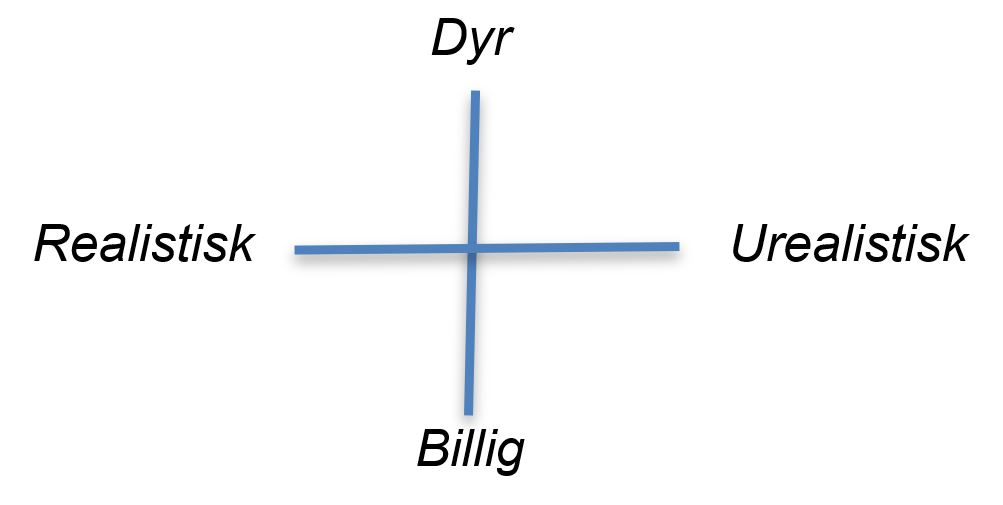




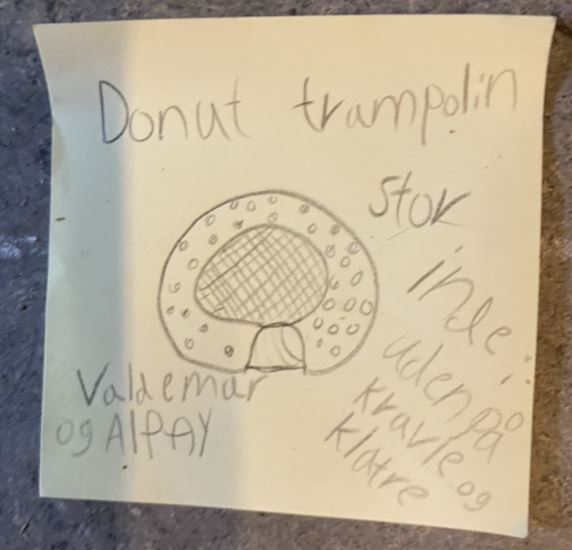


GUIDE
Sådan laver du en video af din 3D-model i Cospaces: (På en AR-kompatibel smartphone eller ipad.)
- Gem din Tinkercadfigur som STL-fil
- Gå ind i Cospaces vælg ’Opret Cospace’, Vælg Empty Scene.
- Upload din STL-fil og indsæt den i din Cospace. (Det er nok nemmest at gøre disse indledende trin på din PC)
- Gå til din ønskede lokation
- Åbn Cospaces-appen på dit device og åbn din netop udarbejdede Cospace-fil. Klik afspil
- Vælg AR-funktionen (det midterste ikon)
- Bevæg device indtil den finder en flade og klik for at placere dit objekt. Nu står din figur ude i landskabet. Zoom evt. Ind til passende størrelse.
- Start videooptagelse ved at klikke på videokamera-ikonet.
- Bevæg dig rundt om din figur som du ønsker det.
- Stop optagelsen og gem i kamerarullen.